パソコン操作 基本中の基本
ドラッグとドロップは、最も代表的なマウス操作のひとつです。
ドラッグ dragは引きずる、引きずって行く、ドロップ dropは落とす、下におくという意味です。
ドラッグとは、マウスの左側のボタンを押したまま 移動させることです。これをアイコンやファイル上で行うと、それを目的の場所に移動させることができます。
そして目的の場所で押さえていた左側のボタンを離します。すると、つかんでいたアイコンなどがそこに落ちます。これがドロップです。
移動やコピー
ドラッグ。対象を選択し、そのままマウスの左側ボタンを押したまま移動させます。
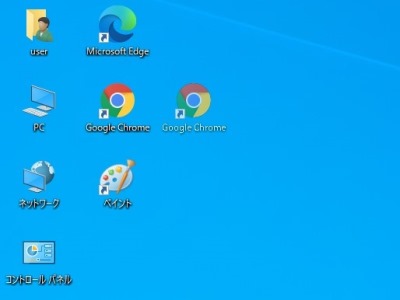
ドロップ。マウスの左側ボタンを離します。
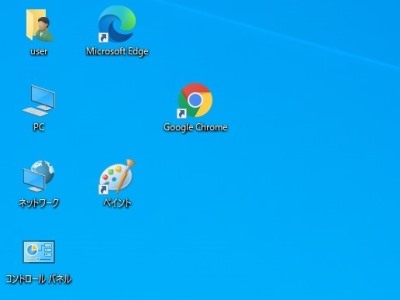
データのバックアップ。USBメモリーや外付けハードディスクなど異なるドライブに対してドラッグすると、コピーされるという決まりがあります。
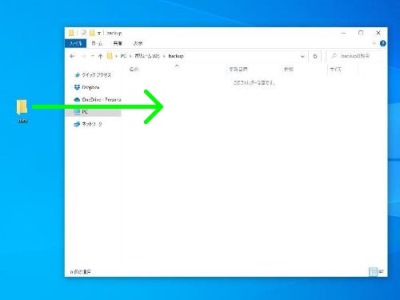
スタートメニュー→すべてのプログラムからよく使うプログラムをタスクバーにドラッグ。
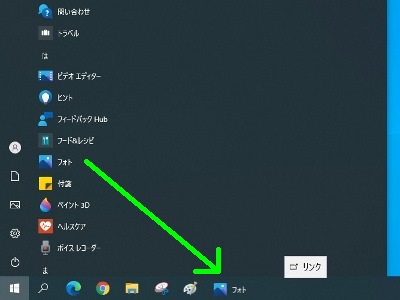
タスクバーに登録されます。タスクバーへの追加は、スタートメニューのプログラム上で右クリック→その他→タスクバーにピン留めするでも可能です。

タスクバーには、Officeやメールソフトなど よく使用するプログラムを登録するのが一般的です。プログラムをドラッグして並びを入れ替えることもできます。
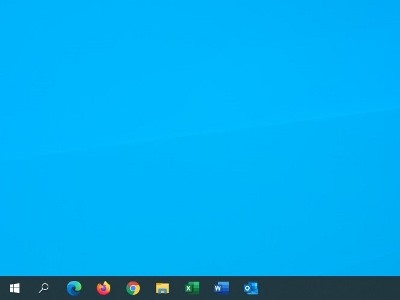
ブラウザに2つのタブが開いているとします。タブをドラッグします。
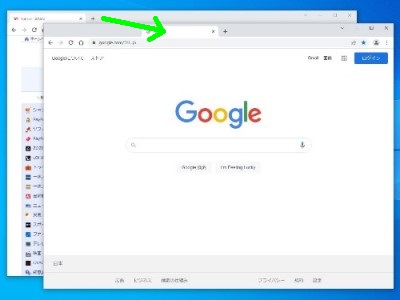
離すと2つのウィンドウに切り替わります。
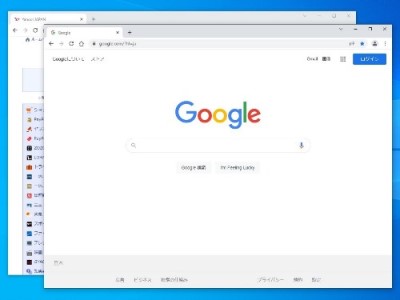
ファイルやフォルダなどをすべて選択する際に、囲うようにドラッグします。
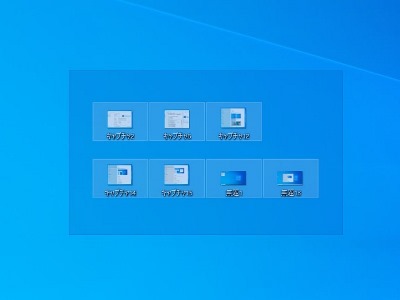
エクセルの区画であるセルをひとつ選択します。これをアクティブセルといいます。
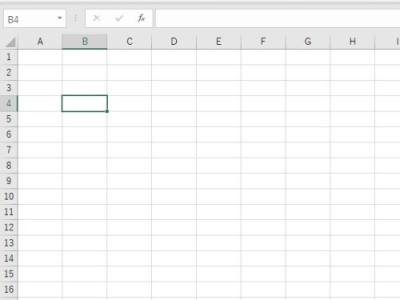
アクティブセルでマウスの左ボタンを押したまま、任意の場所までドラッグします。範囲が指定されます。実際には項目や数値などが入力されたセルに色を付けたり、グラフの作成などで使います。
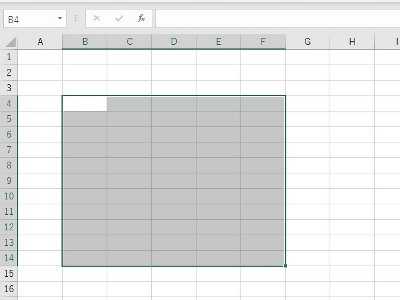
Excelで最も多用する機能のひとつにオートフィルがあります。数値や文字列の入力されたセルの右下のマークを選択して、任意の場所までドラッグします。
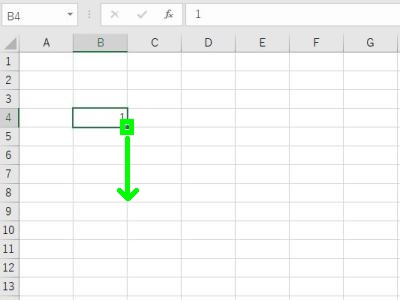
入力されたセルのデータをコピーしたり、連続性のあるデータを表示させることができます。
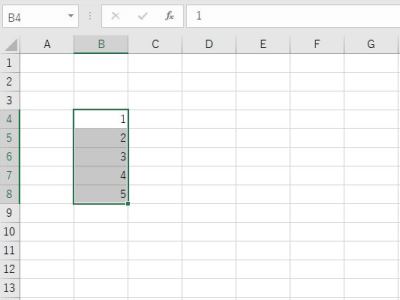
WebページやWordの文書など、テキスト上で始点から終点まで マウスの左側をクリックしたまま移動させ 単語などを選択します。選択後に右クリックで他の操作を行うことができます。
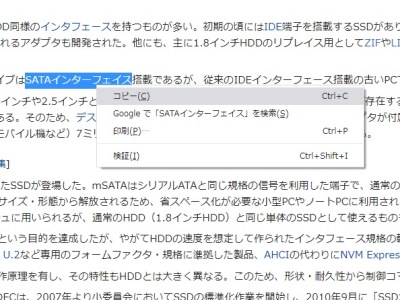
このようにドラッグ&ドロップは、移動やコピーを基本とし パソコン操作のあらゆる場面で使います。
右クリック
マウスを右クリックをしたまま、ドラッグさせることもできます。
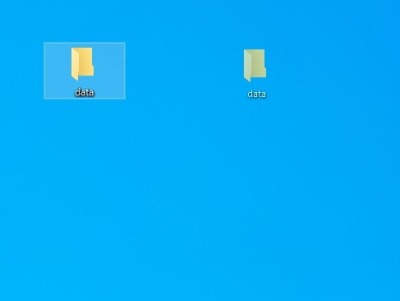
右クリックを離した瞬間、コピーや移動などのメニューが出ます。
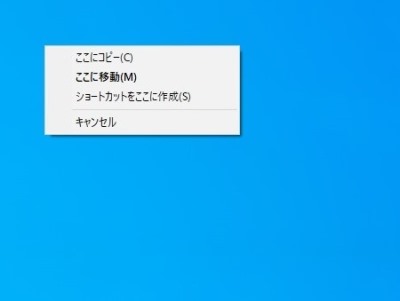
デスクトップ上などでのファイルやフォルダのコピー、異なるドライブ間でコピーではなく移動させたい場合などに使うことがあります。